Sobre BoostMyPC
BoostMyPC é um programa otimizador questionável que é promovido como uma ferramenta que supostamente irá impulsionar o desempenho do computador. Também é classificado como um programa potencialmente indesejado (PUP). Na realidade, é um inútil pedaço de software que tenta ganhar dinheiro ao fazer você pagar por um serviço que não é necessário. Veja como ela tem uma reputação duvidosa, você provavelmente não escolheu instalar o filhote. Ele poderia ter chegado em seu computador através de pacotes de software. Se você não notar ofertas extras ao instalar freeware, eles estão autorizados a instalar ao lado. E você não iria notar até que seja tarde demais. Não prejudicará seu computador, mas ele vai tentar fazer você comprar a versão completa do programa. Se você simplesmente ignora seus alertas e excluir BoostMyPC, você deve ser okey.
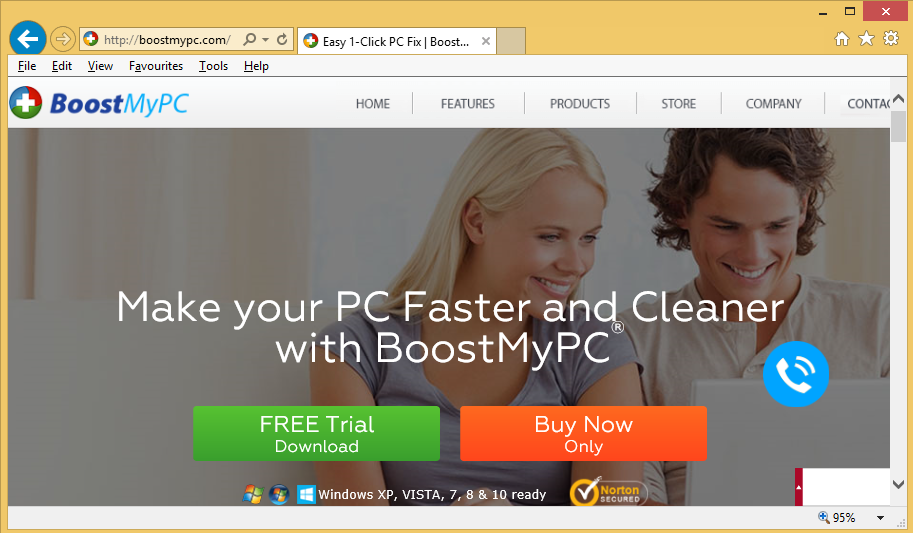
Por que o BoostMyPC está instalado no meu computador?
Filhotes de instalar em computadores usando feixes de freeware porque raramente as pessoas escolheria para instalá-los se eles sabiam o que eles realmente eram. Você pode não estar ciente disto, mas programas gratuitos tem ofertas adicionais que vêm com eles. Eles não são obrigatórios, mas são definidos para instalar junto com o programa. Para evitá-los, você precisa manualmente desmarcá-los. Tudo o que você precisa fazer é escolher configurações avançadas ou personalizada e desmarque as caixas de todas as ofertas extras que se tornam visíveis lá. As configurações padrão não vai mostrar nada, então evite usá-los, a menos que você gosta de ter para remover BoostMyPC e similar sobre e mais uma vez.
Por que desinstalar o BoostMyPC?
Quando o programa se instala em seu computador, ele fará a varredura do sistema. O resultado irá mostrar-lhe que vários tipos de problemas foram encontrados em seu computador. Ele até pode mostrar um número enorme de chocá-lo. Ao contrário do que é BoostMyPC alegando, os problemas encontraram não são graves. Ferramentas otimizador deste tipo encontrar antigas entradas de registro e dizem que eles são severamente a abrandar o computador. Eles são apenas sobras de programas desinstalados e realmente não afetam o sistema, por isso mesmo legítimo otimizador ferramentas têm uma reputação tão questionável. Voltando ao BoostMyPC, quando ele terminar o scan e você optar por usá-lo para resolver as questões, você será solicitado a comprar a versão completa. Existem programas confiáveis que realizar exames e então pedir-lhe para comprar a versão completa, mas você deve sempre olhar para o programa antes de investir nele. Uma simples busca no Google vai te dar muito resultados duvidando de BoostMyPC. Não recomendamos comprar ou até mesmo ligar para o número de telefone exibido. As pessoas por trás de BoostMyPC podem tentar te convencer a comprar algo que você não precisa. É por isso que recomendamos enfaticamente que você excluir BoostMyPC.
remoção de BoostMyPC
Você deve ser capaz de remover BoostMyPC via painel de controle e instruções de remoção manual BoostMyPC serão fornecidas abaixo neste artigo. Você também pode tentar excluir o BoostMyPC usando o software de remoção profissional. Se o software de segurança pode localizar o filhote, tenho apagar BoostMyPC.
Offers
Baixar ferramenta de remoçãoto scan for BoostMyPCUse our recommended removal tool to scan for BoostMyPC. Trial version of provides detection of computer threats like BoostMyPC and assists in its removal for FREE. You can delete detected registry entries, files and processes yourself or purchase a full version.
More information about SpyWarrior and Uninstall Instructions. Please review SpyWarrior EULA and Privacy Policy. SpyWarrior scanner is free. If it detects a malware, purchase its full version to remove it.

Detalhes de revisão de WiperSoft WiperSoft é uma ferramenta de segurança que oferece segurança em tempo real contra ameaças potenciais. Hoje em dia, muitos usuários tendem a baixar software liv ...
Baixar|mais


É MacKeeper um vírus?MacKeeper não é um vírus, nem é uma fraude. Enquanto existem várias opiniões sobre o programa na Internet, muitas pessoas que odeiam tão notoriamente o programa nunca tê ...
Baixar|mais


Enquanto os criadores de MalwareBytes anti-malware não foram neste negócio por longo tempo, eles compensam isso com sua abordagem entusiástica. Estatística de tais sites como CNET mostra que esta ...
Baixar|mais
Quick Menu
passo 1. Desinstale o BoostMyPC e programas relacionados.
Remover BoostMyPC do Windows 8 e Wndows 8.1
Clique com o botão Direito do mouse na tela inicial do metro. Procure no canto inferior direito pelo botão Todos os apps. Clique no botão e escolha Painel de controle. Selecione Exibir por: Categoria (esta é geralmente a exibição padrão), e clique em Desinstalar um programa. Clique sobre Speed Cleaner e remova-a da lista.


Desinstalar o BoostMyPC do Windows 7
Clique em Start → Control Panel → Programs and Features → Uninstall a program.


Remoção BoostMyPC do Windows XP
Clique em Start → Settings → Control Panel. Localize e clique → Add or Remove Programs.


Remoção o BoostMyPC do Mac OS X
Clique em Go botão no topo esquerdo da tela e selecionados aplicativos. Selecione a pasta aplicativos e procure por BoostMyPC ou qualquer outro software suspeito. Agora, clique direito sobre cada dessas entradas e selecione mover para o lixo, em seguida, direito clique no ícone de lixo e selecione esvaziar lixo.


passo 2. Excluir BoostMyPC do seu navegador
Encerrar as indesejado extensões do Internet Explorer
- Toque no ícone de engrenagem e ir em Gerenciar Complementos.


- Escolha as barras de ferramentas e extensões e eliminar todas as entradas suspeitas (que não sejam Microsoft, Yahoo, Google, Oracle ou Adobe)


- Deixe a janela.
Mudar a página inicial do Internet Explorer, se foi alterado pelo vírus:
- Pressione e segure Alt + X novamente. Clique em Opções de Internet.


- Na guia Geral, remova a página da seção de infecções da página inicial. Digite o endereço do domínio que você preferir e clique em OK para salvar as alterações.


Redefinir o seu navegador
- Pressione Alt+T e clique em Opções de Internet.


- Na Janela Avançado, clique em Reiniciar.


- Selecionea caixa e clique emReiniciar.


- Clique em Fechar.


- Se você fosse incapaz de redefinir seus navegadores, empregam um anti-malware respeitável e digitalizar seu computador inteiro com isso.
Apagar o BoostMyPC do Google Chrome
- Abra seu navegador. Pressione Alt+F. Selecione Configurações.


- Escolha as extensões.


- Elimine as extensões suspeitas da lista clicando a Lixeira ao lado deles.


- Se você não tiver certeza quais extensões para remover, você pode desabilitá-los temporariamente.


Redefinir a homepage e padrão motor de busca Google Chrome se foi seqüestrador por vírus
- Abra seu navegador. Pressione Alt+F. Selecione Configurações.


- Em Inicialização, selecione a última opção e clique em Configurar Páginas.


- Insira a nova URL.


- Em Pesquisa, clique em Gerenciar Mecanismos de Pesquisa e defina um novo mecanismo de pesquisa.




Redefinir o seu navegador
- Se o navegador ainda não funciona da forma que preferir, você pode redefinir suas configurações.
- Abra seu navegador. Pressione Alt+F. Selecione Configurações.


- Clique em Mostrar configurações avançadas.


- Selecione Redefinir as configurações do navegador. Clique no botão Redefinir.


- Se você não pode redefinir as configurações, compra um legítimo antimalware e analise o seu PC.
Remova o BoostMyPC do Mozilla Firefox
- No canto superior direito da tela, pressione menu e escolha Add-ons (ou toque simultaneamente em Ctrl + Shift + A).


- Mover para lista de extensões e Add-ons e desinstalar todas as entradas suspeitas e desconhecidas.


Mudar a página inicial do Mozilla Firefox, se foi alterado pelo vírus:
- Clique no botão Firefox e vá para Opções.


- Na guia Geral, remova o nome da infecção de seção da Página Inicial. Digite uma página padrão que você preferir e clique em OK para salvar as alterações.


- Pressione OK para salvar essas alterações.
Redefinir o seu navegador
- Pressione Alt+H.


- Clique em informações de resolução de problemas.


- Selecione Reiniciar o Firefox (ou Atualizar o Firefox)


- Reiniciar o Firefox - > Reiniciar.


- Se não for possível reiniciar o Mozilla Firefox, digitalizar todo o seu computador com um anti-malware confiável.
Desinstalar o BoostMyPC do Safari (Mac OS X)
- Acesse o menu.
- Escolha preferências.


- Vá para a guia de extensões.


- Toque no botão desinstalar junto a BoostMyPC indesejáveis e livrar-se de todas as outras entradas desconhecidas também. Se você for unsure se a extensão é confiável ou não, basta desmarca a caixa Ativar para desabilitá-lo temporariamente.
- Reinicie o Safari.
Redefinir o seu navegador
- Toque no ícone menu e escolha redefinir Safari.


- Escolher as opções que você deseja redefinir (muitas vezes todos eles são pré-selecionados) e pressione Reset.


- Se você não pode redefinir o navegador, analise o seu PC inteiro com um software de remoção de malware autêntico.
Site Disclaimer
2-remove-virus.com is not sponsored, owned, affiliated, or linked to malware developers or distributors that are referenced in this article. The article does not promote or endorse any type of malware. We aim at providing useful information that will help computer users to detect and eliminate the unwanted malicious programs from their computers. This can be done manually by following the instructions presented in the article or automatically by implementing the suggested anti-malware tools.
The article is only meant to be used for educational purposes. If you follow the instructions given in the article, you agree to be contracted by the disclaimer. We do not guarantee that the artcile will present you with a solution that removes the malign threats completely. Malware changes constantly, which is why, in some cases, it may be difficult to clean the computer fully by using only the manual removal instructions.
